반응형
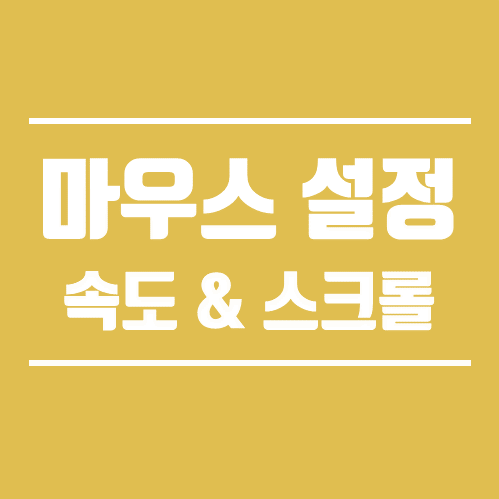
안녕하세요. 오늘은 마우스 속도나 스크롤에 관한 팁에 대한 포스팅입니다. 스크롤이 궁금하신 분들도 있으실 텐데, 스크롤이란 마우스 가운데의 동그란 휠을 위아래로 움직이면 화면이 휠에 맞춰 위아래로 이동하는 현상을 가리킵니다. 그렇다면 오늘은 마우스를 클릭을 왼쪽 오른쪽 기능 바꾸는 방법과 더불어 마우스의 움직이는 속도 변경, 비활성화 된 창 위에서 스크롤 움직이는 방법, 스크롤의 범위 변경 등에 대해 알아보도록 하겠습니다.
"마우스 속성 변경 방법"
STEP 01.
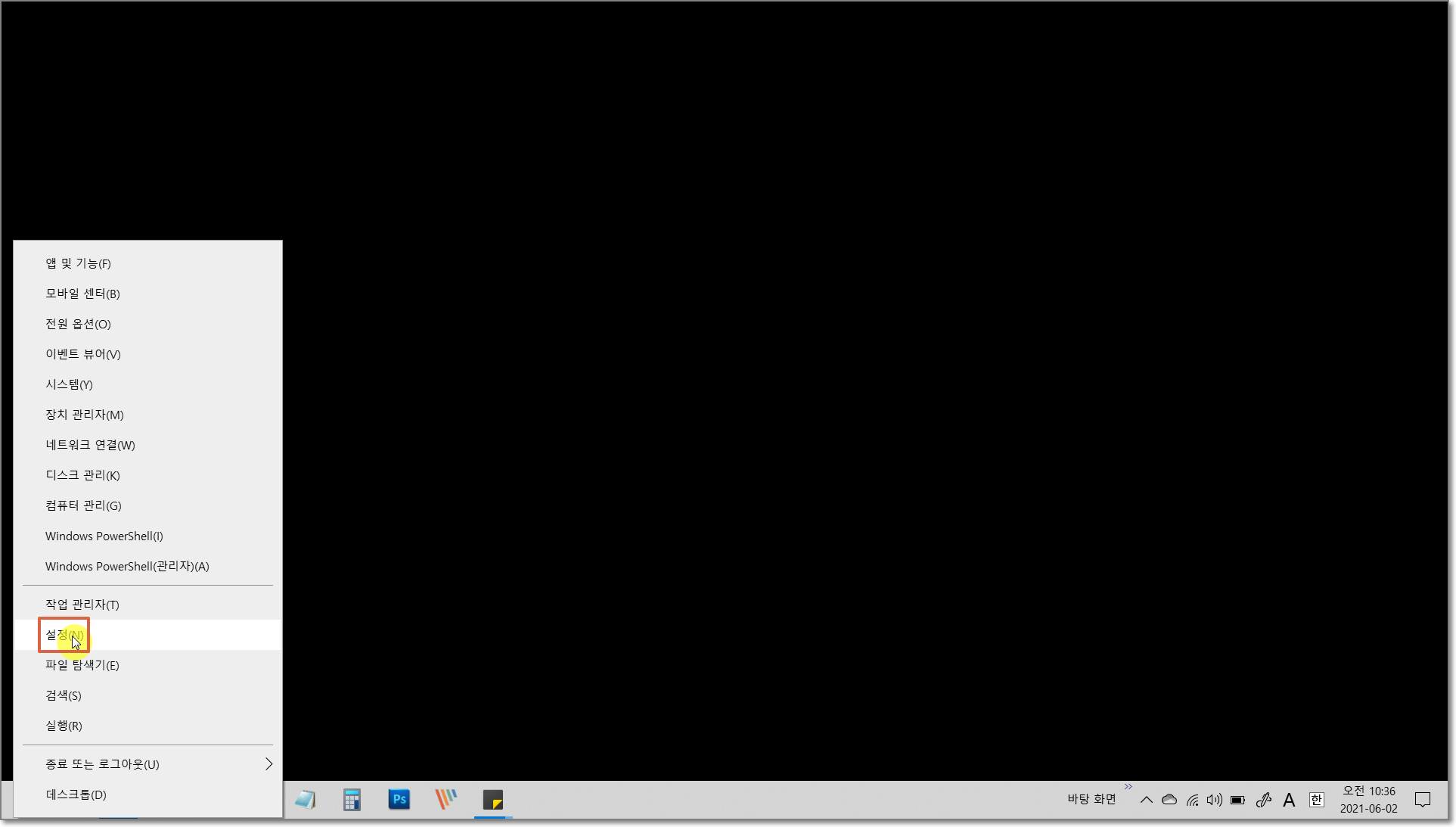
윈도우 버튼에서 마우스 우클릭 후 설정을 클릭합니다.

그 후 장치를 클릭해 주세요.

이후 마우스 탭을 클릭하게 되면 여러 가지 설정을 변경할 수 있는 화면의 위와 같이 나옵니다.
하나씩 간단하게 살펴보도록 하겠습니다.
① 기본 단추 선택 : 기본적인 기능인 왼쪽 클릭버튼을 오른쪽 버튼으로 변경할 수 있는 설정입니다. 왼손잡이라면 간혹 오른쪽 번튼으로 설정을 변경하여 사용하시는 경우도 있다고 합니다.
② 커서 속도 : 마우스 속도를 말합니다.
③ 마우스 휠을 돌릴 때 스크롤할 양 :
- 한 번에 여러줄여러 줄 : 휠을 한번 내렸을 때 여러 줄이 내려갑니다.
- 한 번에 한 화면 : 휠을 한번 내렸을 때 현재 보고 있는 마지막의 다음 부분까지 내려갑니다.
④ 한 번에 스크롤할 줄 수 : 이 부분을 늘리면 한번 스크롤 할 때 내려가는 크기가 커집니다. 가장 많이 100까지 늘릴 수 있고 이렇게 늘릴 경우 한 번에 한 화면보다 많이 내려갈 수도 있겠죠!?
⑤ 비활성 창을 가리킬 때 스크롤 : 가장 중요한 꿀팁으로 비활성화 된 창 위에서 스크롤할 경우 비활성된 창의 화면이 스크롤 됩니다. 즉 굳이 다른 창을 선택하여 스크롤할 필요 없이 비활성화된 창 위에서 스크롤하면 화면을 움직일 수 있습니다.
역시나 이중에서 가장 중요한 것은 커서 속도와 비활성 창을 가리킬 때 스크롤 입니다. 사람마다 마우스 속도를 빠르게 하는 사람과 느리게 하는 사람이 있기 때문에 커서 속도는 자신의 스타일에 맞춰서 설정을 해주면 좋을 것 같습니다. 그리고 5번의 비활성 창을 가리킬 때 스크롤 은 정말 유용한 기능으로 꼭 설정하시고 이용해 보시기 바라겠습니다.
그럼 다들 오늘도 좋은 하루 보내시기 바랍니다!

반응형
'꿀팁 > ↘ 윈도우' 카테고리의 다른 글
| 파일명 한번에 변경하는 방법 및 순차적으로 변경하는 방법 (0) | 2021.06.07 |
|---|---|
| 마우스 커서 크기 및 색상 변경 (0) | 2021.06.05 |
| 바탕화면 아이콘 크기 변경 및 전체 숨기기 (feat. 작업표시줄 바탕화면 실행) (0) | 2021.05.31 |
| 바탕화면 배경을 설정하는 방법 (feat. 단색으로 바탕화면 만들기, 여러장의 사진으로 배경화면 만들기 등) (0) | 2021.05.29 |
| 32비트 컴퓨터인지, 64비트 컴퓨터인지 확인하는 방법 (Window10) (0) | 2021.05.24 |



